本教程介紹霓虹字的制作方法。大致過程:打上文字后用圖層樣式做出簡單的發光字效果,然后添加一些燈泡等素材裝飾在文字中間,再渲染一下顏色即可。
最終效果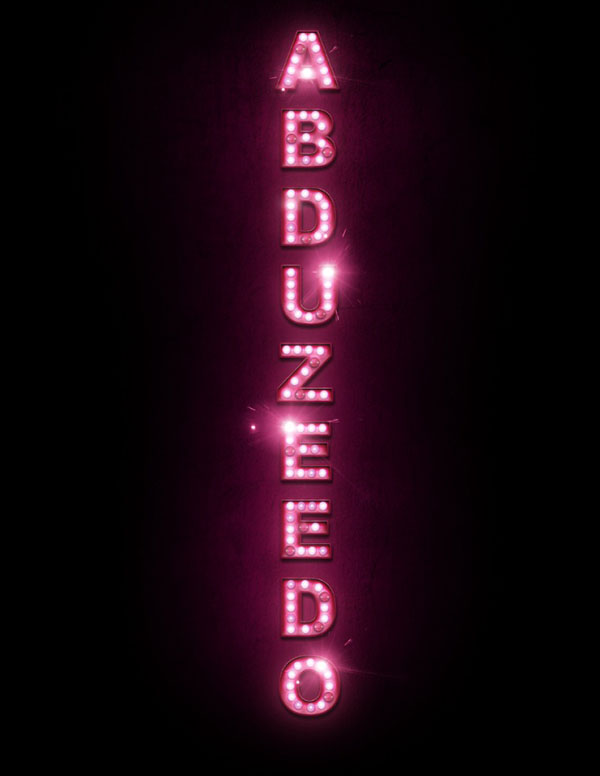
1、打開Photoshop,創建一個新文檔,大小是 1113x1440像素,黑色背景。然后豎向添加一個文本。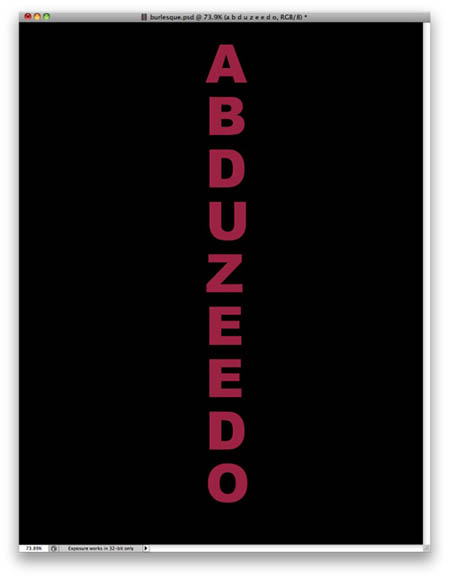
2、選擇文字層,去 “圖層>圖層樣式>投影。使用下面的陰影值。隨后設置其他數值,參照下面這些圖。
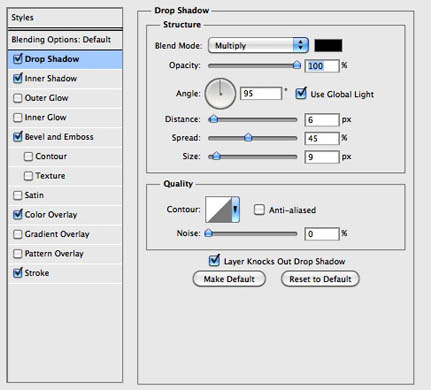
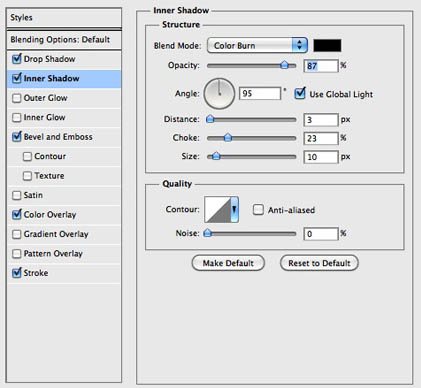
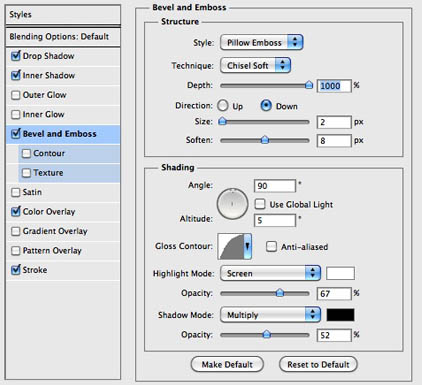
顏色值是#b2355b。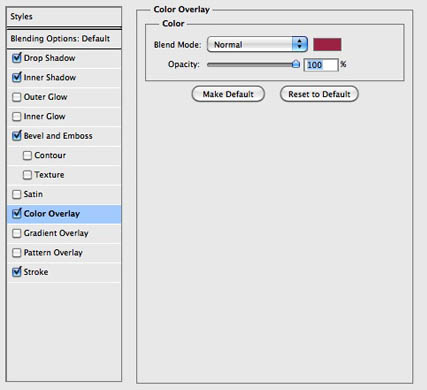
下面的顏色數值是#6f0022。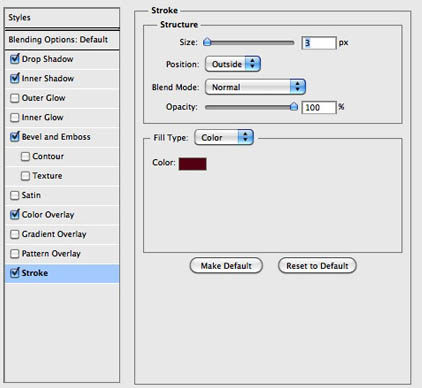
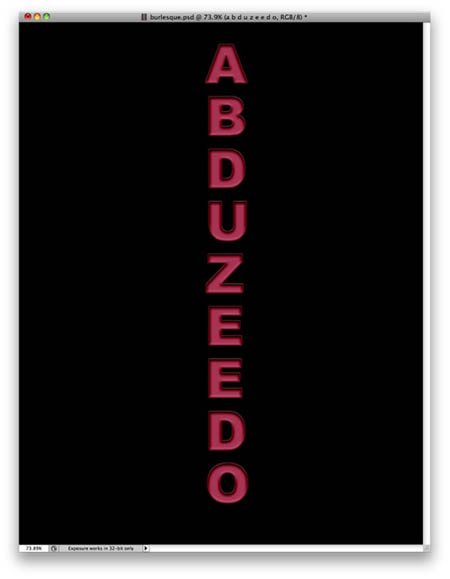
3、要創建燈光效果,我們從其他的圖上復制一個光點來做燈泡。我用的圖像你可以在這里找到它。

4、把這個小光點按照下圖放置在文本上,然后把這些光點合并為一層(圖層>合并圖層)。
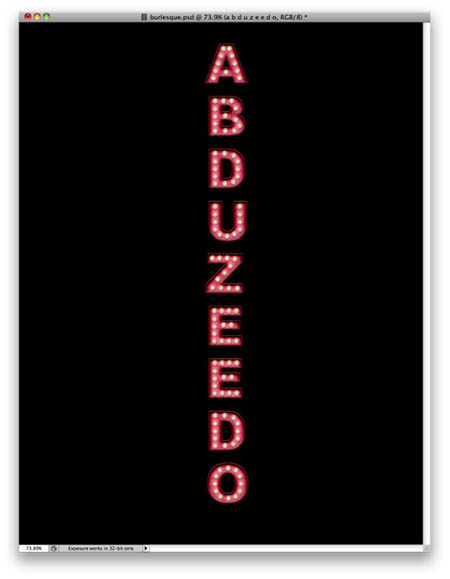
5、選擇光點層(燈泡層),進入 “圖層>圖層樣式>投影。使用下面的值。
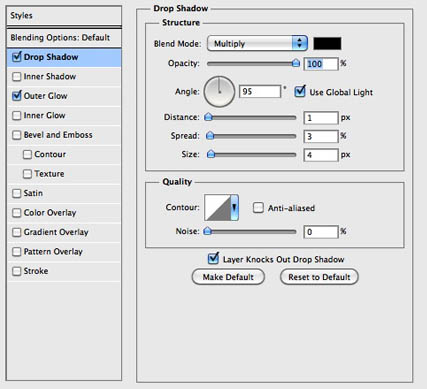
6、現在設置外發光。
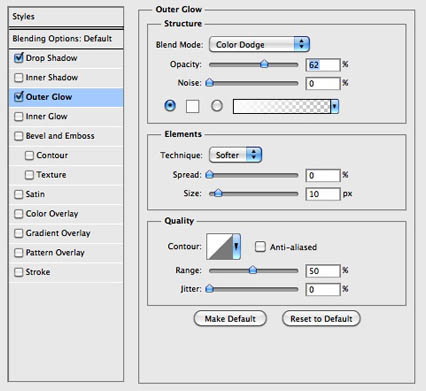
7、去圖像>調整>色相和飽和度。點擊著色按照下圖設置數值,更改為粉紅色色調。
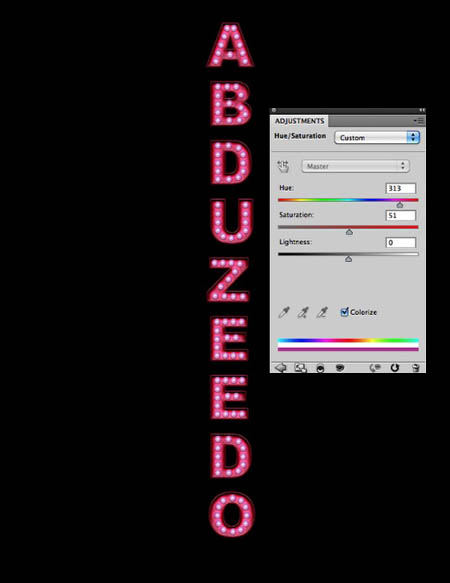
8、復制這一層,去掉陰影和外發光效果。之后去 濾鏡>模糊>高斯模糊。半徑為20像素。新建一個文件夾,把這層放進去,然后更改文件夾的混合模式為顏色減淡。

9、使用橡皮擦工具(E),調整為燈泡差不多大小。然后用從上一步選擇的模糊層開始清除一些燈,使部分小光點(燈泡)暗淡一些。(真實的燈泡不可能是一樣的亮度。)
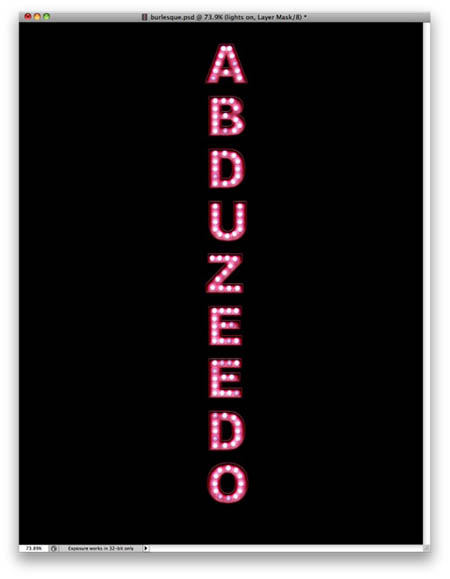
10、從下面的圖像上扣一個壞掉的燈泡下來。

11、每個字母里都有壞掉的燈泡,我們按照下圖位置復制粘貼這些壞掉的燈泡(光點),然后把它們合并為一個層。
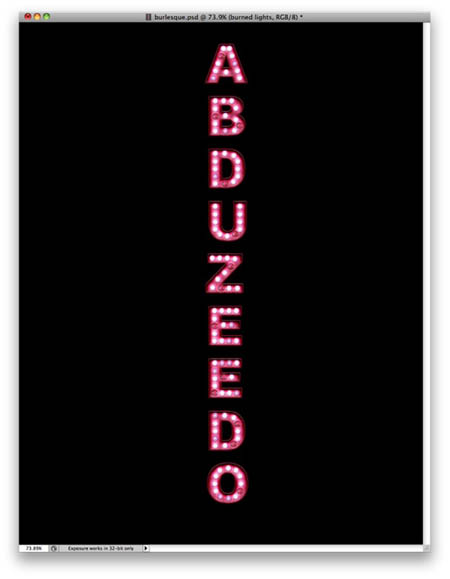
推薦設計

優秀海報設計精選集(8)海報設計2022-09-23

充滿自然光線!32平米精致裝修設計2022-08-14

親愛的圖書館 | VERSE雜誌版版式設計2022-07-11

生活,就該這麼愛!2022天海報設計2022-06-02
最新文章

5個保姆級PS摳圖教程,解photoshop教程2023-02-24

合同和試卷模糊,PS如何讓photoshop教程2023-02-14

PS極坐標的妙用photoshop教程2022-06-21

PS給數碼照片提取線稿photoshop教程2022-02-13








